CAD如何修改尺寸线箭头大小?
溜溜自学 室内设计 2022-08-15 浏览:865
大家好,我是小溜,CAD其参数化绘图功能能够帮助您减少修订时间,确保一切协调有序、迅速。一些比较复杂的图纸,我们经常会需要进行箭头的添加来做引导,但有时候箭头太大或者太小都不合适,那么CAD如何修改尺寸线箭头大小?小溜这就来告诉大家方法。
图文不详细?可以点击观看【CAD免费视频教程】
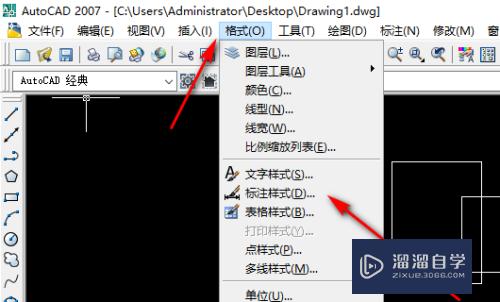
工具/软件
硬件型号:戴尔灵越15
系统版本:Windows7
所需软件:CAD2007
方法/步骤
第1步
打开AutoCAD软件,点击工具栏中的-格式。
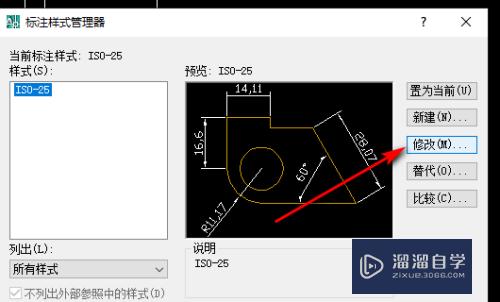
第2步
选择当前的样式。
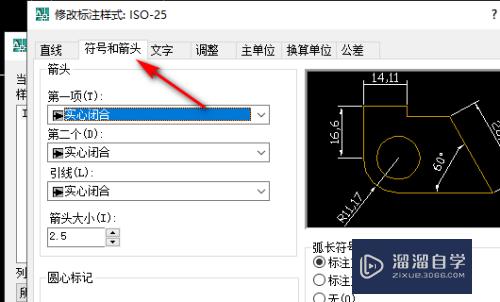
第3步
点击右侧的修改。
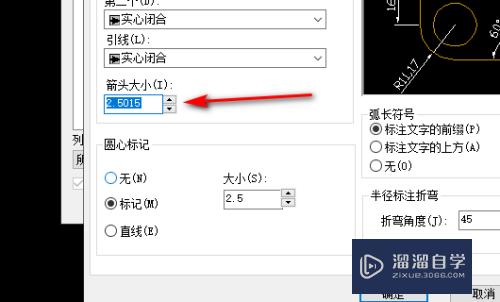
第4步
进入符号和箭头页面。
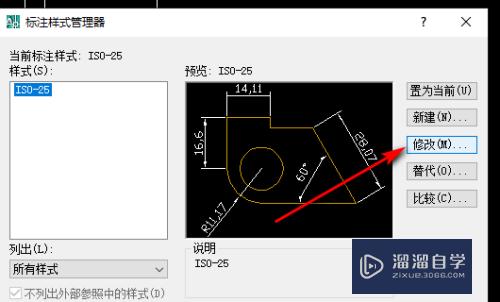
第5步
修改箭头的大小就可以了。
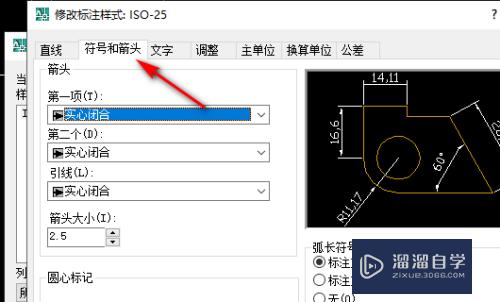
第6步
这样就操作完成了。
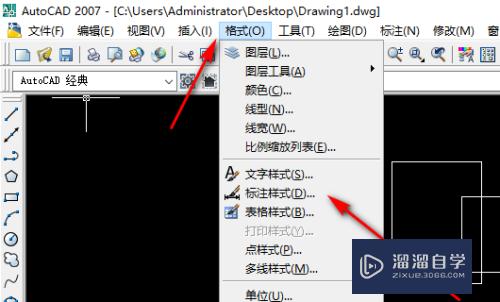
注意/提示
好啦,本次关于“CAD如何修改尺寸线箭头大小?”的内容就分享到这里了,跟着教程步骤操作是不是超级简单呢?更多关于软件使用的小技巧,欢迎关注小溜哦!
相关文章
距结束 05 天 04 : 06 : 50
距结束 00 天 16 : 06 : 50
首页










